1、前言
「转载请声明:http://blog.csdn.net/vic_357/article/details/50786676 」
本人一直想学习iOS开发,苦于高成本的开发环境的准备(至少要一台Mac电脑,本人倾向于Macbook pro),一直在观望,听说这个月macbook pro会出新,而且可能会改模具,一直迟迟没敢下手, 好的,扯远了,我们现在回归正题。
Swift 是学习iOS的基础,而且利益于上一年底Apple大发慈悲地对Swift开源了( https://swift.org/ ),开源了就有戏了。Linux用户也可以玩Swift,至少对学习这个语言的语法和特点是有不少帮助的。官网上有配套的Ubuntu的开发环境搭建教程。
但是,在现在IDE大行其道的今天,一个好的IDE可以大大地提高开发效率,我本人是比较喜欢使用IDE的,Android Studio、Visual Studio、Eclipse等都是开发者的好朋友。(各路Vim、Emacs大神请无视)。CLion,是一个和Android Studio同源的IDE,最近有个swift的plugin,使它可以支持swift的开发和编译, 界面和操作基本类似,对于像我这样的Android app developer来说真是福音。
本人OS环境:Ubuntu 14.04 64bit
Reference传送门:
Swift Linux 环境下的部署官方教程:https://swift.org/download ( 下载 Latest Development Snapshots,和对应的Signature )
CLion & Swift plugin : https://confluence.jetbrains.com/display/CLION/Early+Access+Program (下载 For Unix 版本和 Swift plugin )
2、Swift Ubuntu环境下部署
(英文能力好的同学可以直接参考官方的教程。)
Step 1: 安装依赖
$ sudo apt-get install clang libicu-devStep 2: 导入PGP Keys
$ wget -q -O - https://swift.org/keys/all-keys.asc | gpg --import -Step 3: 验证PGP Signature
使用下载好的Signature来进行验证。
cd 到你下载的Signature目录,运行以下命令:
$ gpg --verify swift-2.2-SNAPSHOT-2016-03-01-a-ubuntu14.04.tar.gz.sig输出Good Signature from .... 表示OK,如果输出以下结果,也没关系。
gpg: WARNING: This key is not certified with a trusted signature!
gpg: There is no indication that the signature belongs to the owner.Step 4: 解压并安装Swift
将下载的tar.gz压缩包解压到特定目录,比如说/home/dev,最好改一个swift目录的名字,比如说swift-2.2,里会有一个usr目录。
把swift加入到环境变量。
$ sudo gedit ~/.bashrc export SWIFT_HOME=/home/victor/dev/swift-2.2
export PATH=${SWIFT_HOME}/usr/bin:$PATH
保存并退出。运行以下命令使之立即生效。
$ source ~/.bashrc
wget -q -O - https://swift.org/keys/automatic-signing-key-1.asc | gpg --import -
$ wget -q -O - https://swift.org/keys/release-key-swift-2.2.asc | gpg --import -
$ swift --version Swift version 3.0-dev (LLVM b361b0fc05, Clang 11493b0f62, Swift 24a0c3de75)
Target: x86_64-unknown-linux-gnu
证明成功安装。
可以参考这里来尝鲜:https://swift.org/getting-started/
3、CLion EAP 与 Swift plugin 安装
下载好CLion 和 Swift plugin之后,解压CLion到一个目录
cd 到CLion的 /bin 目录,运行以下命令启动软件。
$ sh clion.sh重新进入CLion后, File->Settings, 选择Build,Execution,Deployment, 选择Swift,设置SDK Home,勾选 Use Swift debugger.
IDE和plugin 安装完成。
4、来一发 "Hello, Swift!"
Step 1: 创建Project
File->New Project... 起名为HelloSwift. 默认创建了一个C++的项目。
删除main.cpp文件,右键项目名添加,New->Swift file, 起名为Package.swift; 同样再添加一个main.swift。
编辑main.swift内容。
打开,CMakeList.txt, 删除project 下面的内容,并添加编辑内容。(提示:输入add_swift 时会有提示并自动生成add_custom_target)
更改CMakeList.txt时,IDE右上角会提示如下,选择Enable Auto-Reload可以实现自动加载。
在SOURCES 后面添加Package.swift 和 main.swift。
Step 2: Build Project tools
File->Settings... 选择Tools,选择External Tools, 添加swift-build命令。(更改Group名字 为Swift)
同样的方法,添加 cmd-clena命令( 选择Group 为 Swift )
完成后如下。
准备工作完成,可以进行编译了。
右键项目名,选择Swift->swift-build, 项目完成编译后,会生成.build目录,里有debug/HelloSwift 就是可运行文件。
下面讲解如何优雅地通过Shift + F10 进行项目的快速运行。
选择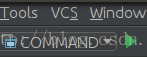
Executable选择 ./build/debug/HelloSwift ( 通过在选择文件对话框中输入./build来找到隐藏文件 )
在下面的Before launch中,添加External tool , 注意调整他们的先后位置,要cmd-clean在首位。
完成设置后,见证奇迹的时刻, Shift + F10 。








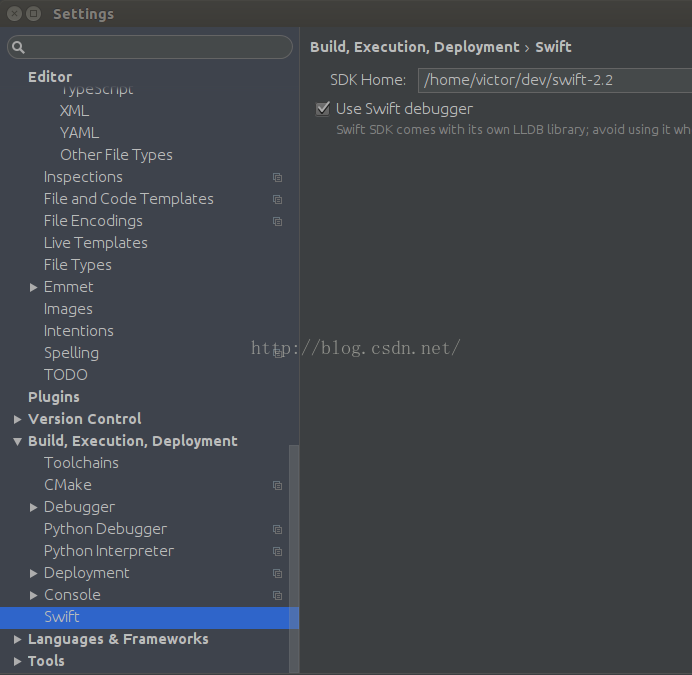
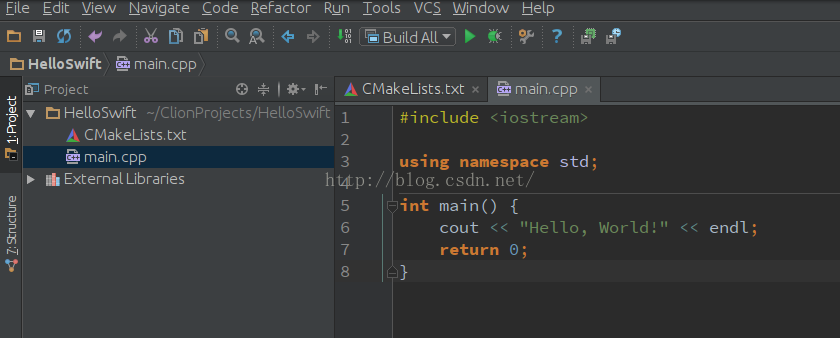
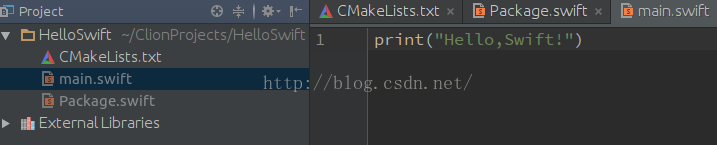
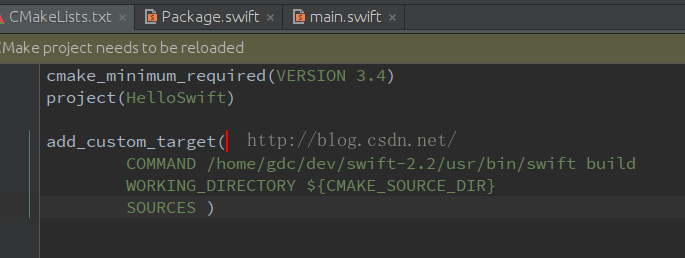


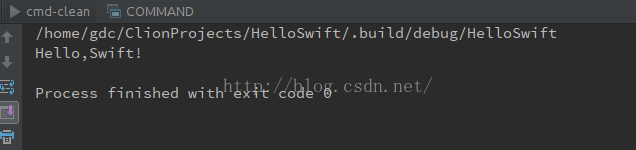
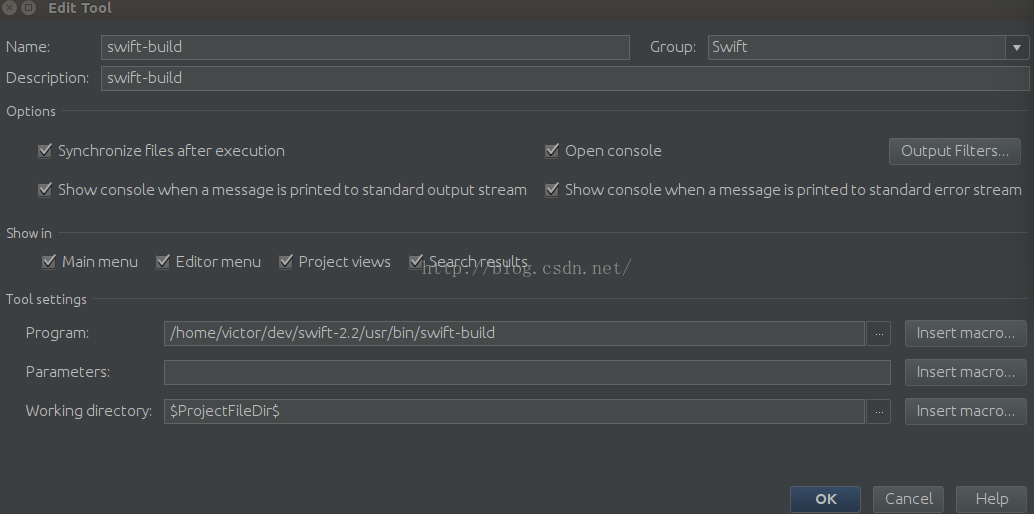
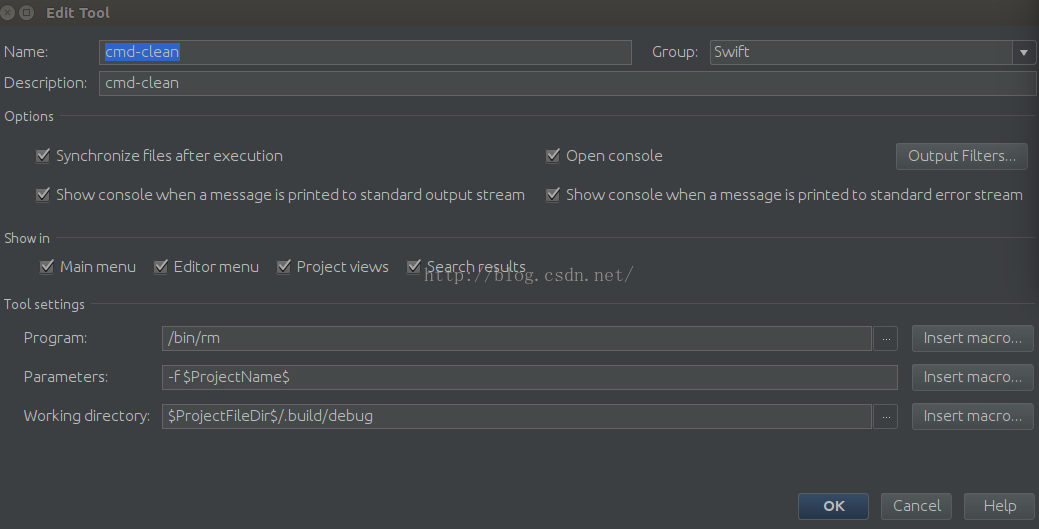
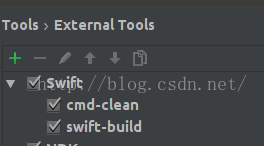
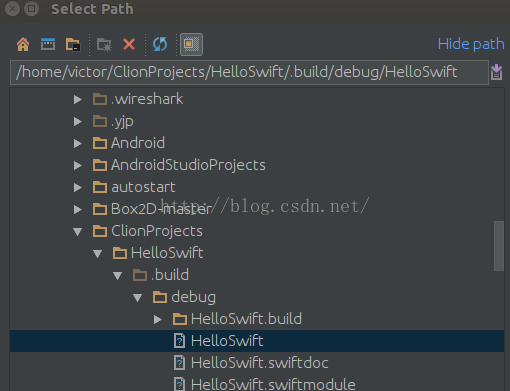
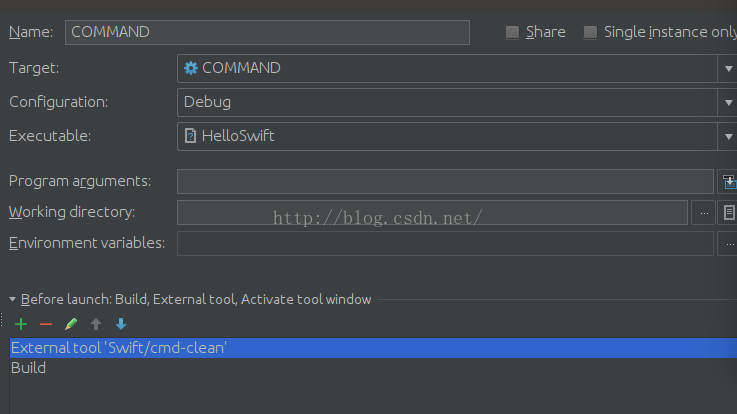













 109
109











 被折叠的 条评论
为什么被折叠?
被折叠的 条评论
为什么被折叠?








